IPad/iPhone ekranını PC ilə paylaşmağın 6 üsulu
07 mart 2022-ci il • Göndərilib: Telefon ekranını qeyd edin • Təsdiqlənmiş həllər
iPhone və ya iPad-in olması həyatımızı asanlaşdırdığı üçün bir çox üstünlüklərə malikdir. Biz iPhone/iPad-dən bir çox məqsədlər üçün istifadə edə bilərik; dünyaya qoşulmaq, oyun oynamaq, filmlərə baxmaq, fotoşəkil çəkmək və s. Bəzi məqsədlər üçün iPhone ekranını PC ilə paylaşmaq bəzən vacib olur, ona görə də biz sizə iPad/iPhone ekranını digər istifadəçilərlə paylaşmağın 6 müxtəlif üsulunu öyrədəcəyik. Bu məqalədə PC. Qeyd olunan üsullardan hər hansı birini yerinə yetirərək iPhone ekranınızı şəxsi kompüterinizdə asanlıqla əks etdirə bilərsiniz.
- 1-ci hissə: iOS Ekran Recorderindən istifadə edərək iPhone/iPad Ekranının Paylaşılması
- Hissə 2: Reflektordan istifadə edərək iPhone/iPad ekranının paylaşılması
- 3-cü hissə: AirServer istifadə edərək iPhone/iPad ekranının paylaşılması
- 4-cü hissə: 5KPlayer istifadə edərək iPhone/iPad ekranının paylaşılması
- Hissə 5: LonelyScreen istifadə edərək iPhone/iPad ekranının paylaşılması
- Tövsiyə: iPad ekranını kompüterinizlə paylaşmaq üçün MirrorGo-dan istifadə edin
1-ci hissə: iOS Ekran Recorderindən istifadə edərək iPhone/iPad Ekranının Paylaşılması
Məqalənin bu hissəsində sizi iOS Screen Recorder ilə tanış edəcəyik. Wondershare iOS Screen Recorder hər hansı iPhone/iPad-in PC ilə ekran paylaşımı üçün ən yaxşı vasitədir . Bu, böyük ekranları qeyd etməkdən və iOS cihazlarınızdan da əks etdirməkdən həzz almağa kömək edir. Bundan istifadə edərək, siz asanlıqla və simsiz olaraq cihazınızı kompüterə əks etdirə, videolar, oyunlar və s. yaza bilərsiniz. İndi bu iOS Ekran Recorderindən necə istifadə edəcəyimizin addımlarını öyrənək ki, ehtiyacımız olanda ondan istifadə edək.

iOS Ekran Recorder
iPhone, iPad və ya iPod-un ekranını asanlıqla qeyd edin
- İOS cihazınızı simsiz olaraq kompüterinizin ekranında əks etdirin.
- Kompüterinizdə oyunları, videoları və s. yazın.
- Təqdimatlar, təhsil, biznes, oyun kimi istənilən vəziyyət üçün iPhone-unuzu simsiz əks etdirmə. və s.
- iOS 7.1-dən iOS 12-yə qədər işləyən cihazları dəstəkləyir.
- Həm Windows, həm də iOS versiyalarını ehtiva edir (iOS versiyası iOS 13/14 üçün əlçatan deyil).
Addım 1. Dr.Fone-u işə salın
İlk növbədə kompüterimizdə iOS Screen Recorder-i işə salmalıyıq.
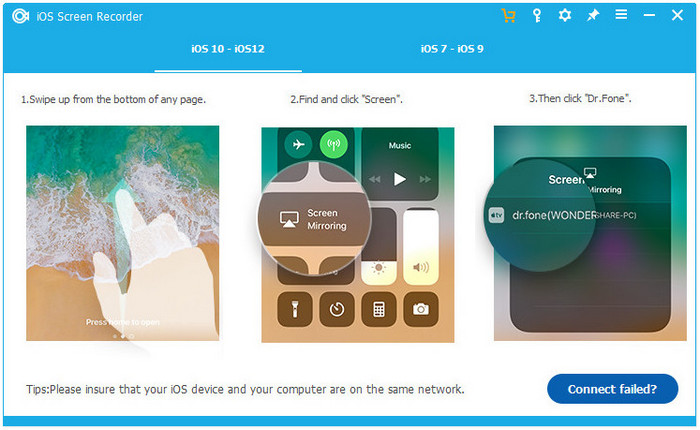
Addım 2. Wi-Fi qoşulması
Həm kompüterimizi, həm də iPhone-u eyni Wi-Fi internetinə qoşmalıyıq.
Addım 3. Dr.Fone Mirorring-i yandırın
Bu addımda biz Dr.Fone aynasını aktivləşdirməliyik. Əgər sizdə iOS 7, iOS 8 və iOS 9 varsa, sürüşdürüb 'Airplay' seçimini vurmalı və hədəf olaraq Dr.Fone seçməlisiniz. Bundan sonra onu aktivləşdirmək üçün Yansıtma-nı yoxlayın.
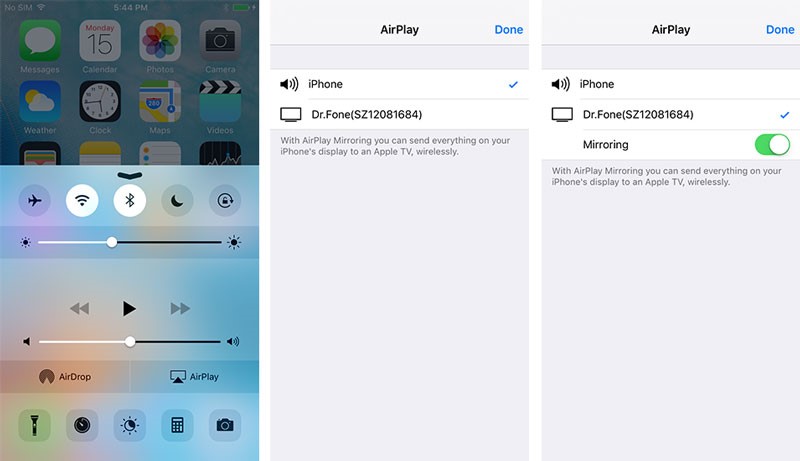
İOS 10-a sahib olanlar üçün sürüşdürüb Airplay Mirroring üzərinə klikləyə bilərlər. Bundan sonra Dr.Fone-u seçməlisiniz.
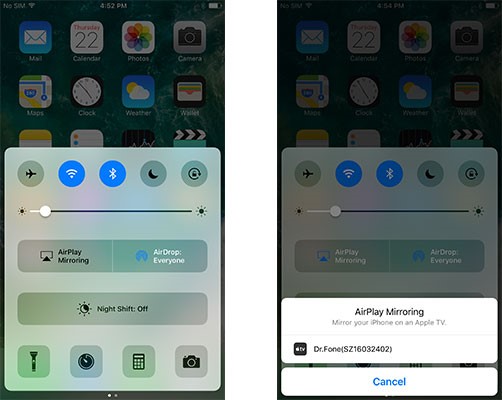
Addım 4. Yazmağa başlamaq üçün düyməni basın
Kompüterimizin ekranında iki düyməni görə bilərik. Bu son addımda qeydi başlamaq üçün sol dairə düyməsinə toxunmalıyıq, kvadrat düymə isə tam ekranı göstərmək üçündür. Klaviaturada Esc düyməsini sıxmaq tam ekrandan çıxacaq və eyni dairə düyməsinə basmaq qeydi dayandıracaq. Siz həmçinin faylı saxlaya bilərsiniz.
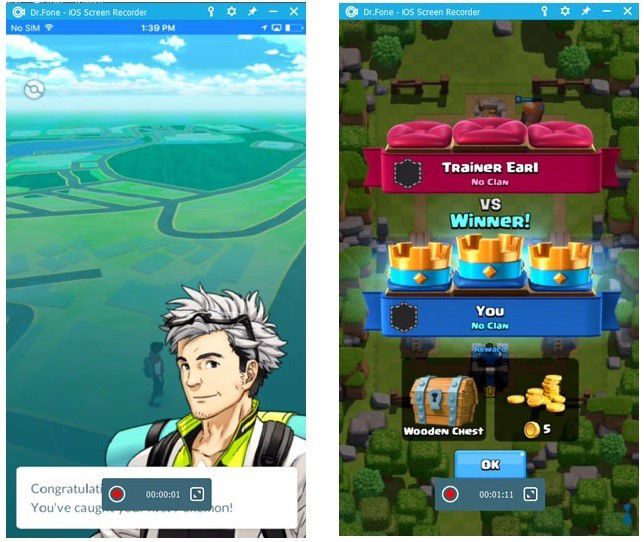
Hissə 2: Reflektordan istifadə edərək iPhone/iPad ekranının paylaşılması
Reflektor, iPhone/iPad-in ekranını kompüterinizlə paylaşmağınıza kömək edən simsiz şəkildə əks etdirən və yayımlanan qəbuledici proqramdır. Cihazınızı real vaxt rejimində əks etdirə bilərsiniz və hər dəfə yeni cihaz qoşulduqda tərtibat özü tərəfindən tənzimlənir. Siz onu rəsmi saytından 14,99 dollara ala və ehtiyaclarınıza uyğun istifadə edə bilərsiniz. Verilmiş addımlara əməl etməklə, cihazınızın ekranını heç bir zaman kompüterinizdə paylaşa bilərsiniz.
Addım 1. Reflektor 2-ni yükləyin və quraşdırın
Etməli olduğumuz ilk şey onun rəsmi saytına daxil olmaq və onu yükləməkdir.
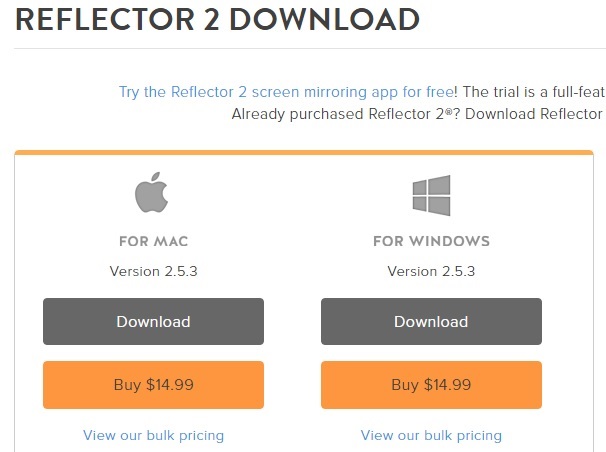
Addım 2. Reflektor2-ni işə salın
İndi bu addımda Başlat menyusundan Reflector 2-ni işə salmalısınız. Siz həmçinin Window Firewall-da İcazə ver üzərinə klikləməlisiniz.
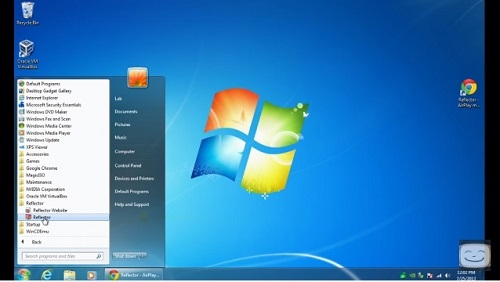
Addım 3. İdarəetmə Mərkəzinə doğru sürüşdürün
İndi İdarəetmə Mərkəzini açmaq üçün iPhone-un altından yuxarı sürüşdürməlisiniz.
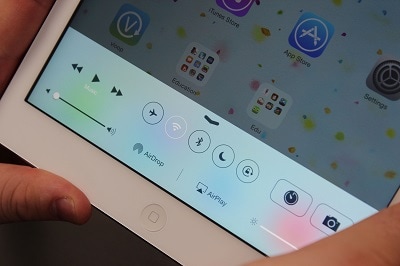
Addım 4. Airplay üzərinə toxunun
Burada Airplay ikonasına toxunmalısınız və o, sizə kompüterinizin adı daxil olmaqla mövcud cihazların siyahısını təqdim edəcək.
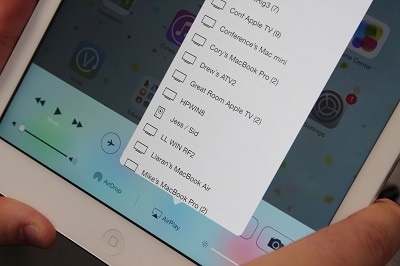
Addım 5. Güzgü keçid açarını sürüşdürün
Bu, son addımdır və siyahıdan kompüterinizi seçdikdən sonra güzgü keçidini sürüşdürməlisiniz. İndi bunu necə edəcəyinizi öyrəndiniz.
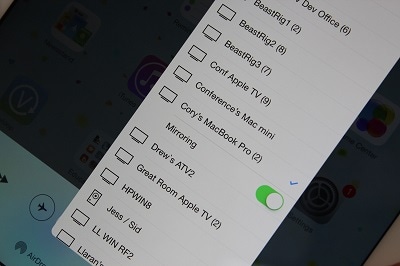
3-cü hissə: AirServer istifadə edərək iPhone/iPad ekranının paylaşılması
Airserver, bəzi asan addımlardan sonra heç vaxt iPhone/iPad ekranınızı kompüterinizlə paylaşmağa imkan verən heyrətamiz ekran əks etdirmə proqramıdır. AirServer rəqəmsal dünyamızı təkmilləşdirmək üçün bir çox yenilikçi xüsusiyyətlərə malikdir. Ekranın əks etdirilməsinin arxasında məqsədiniz nə olursa olsun, AirServer ondan istifadə etməklə fəxr edir. Nəzərə alın ki, həm iPhone/iPad, həm də PC eyni şəbəkə vasitəsilə qoşulmalıdır. İndi kompüterinizdə AirServeron-dan necə istifadə edəcəyinizi göstərəcəyik.
Addım 1. AirServer-in yüklənməsi və quraşdırılması
İlk addımda biz AirServer-i kompüterimizə endirib quraşdıracağıq.
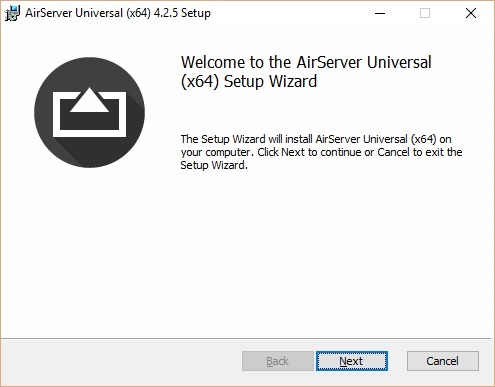
Addım 2. Başladıqdan sonra AirServer-in aktivləşdirilməsi
O, kompüterimizə quraşdırıldıqdan sonra, alışdan sonra əldə etdiyimiz aktivasiya kodundan istifadə edərək onu aktivləşdirməliyik.
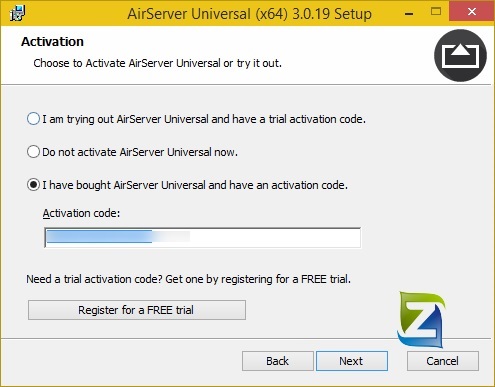
Addım 3. iPhone-un İdarəetmə Mərkəzini açın
İndi iPhone-un altından yuxarı sürüşdürərək iPhone-un İdarəetmə Mərkəzinə daxil olmalıyıq.
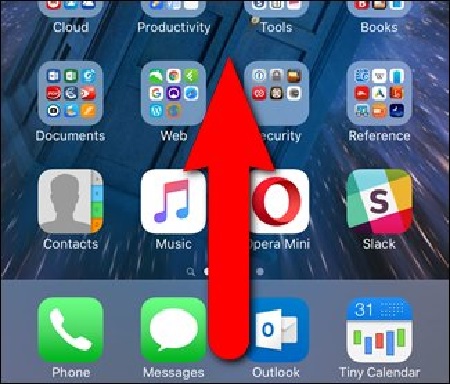
Addım 4. Airplay üzərinə toxunun və Yansıtmağı aktivləşdirin
Bu addımda, şəkildə göstərildiyi kimi Airplay seçiminə toxunmalıyıq. Siz həmçinin Yansıtma Slayderinə toxunaraq güzgüləşdirməni aktiv etməlisiniz. İndi iPhone-da etdiyiniz işlər kompüterinizdə əks olunacaq.
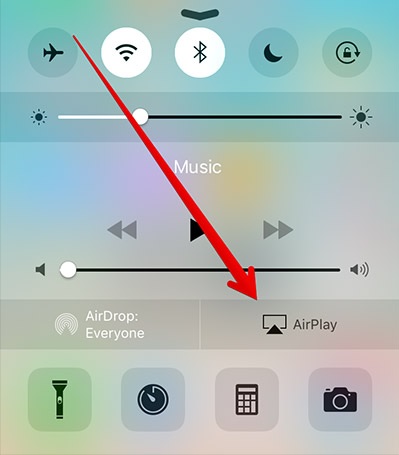
4-cü hissə: 5KPlayer istifadə edərək iPhone/iPad ekranının paylaşılması
Söhbət iPad/iPhone ekranının PC ilə paylaşılması və video, şəkillər kimi faylların kompüterə ötürülməsinə gəldikdə, 5KPlayer ən yaxşı seçimlərdən biridir. Daxili Airplay-a sahib olmaq
göndərən/qəbuledici, sizə iPhone-dan kompüterinizə video yayımlamağa imkan verir. Unutmayın ki, hər iki cihaz: iPhone və kompüterimiz eyni Wi-Fi şəbəkəsinə qoşulmalıdır. Gəlin görək iPad/iPhone Ekranını 5KPlayer-dən istifadə edərək PC ilə necə paylaşaq.
Addım 1. 5KPlayer-i endirin və quraşdırın
Əvvəlcə 5KPlayer-i kompüterimizə endirib quraşdıracağıq. Quraşdırıldıqdan sonra onu işə salmalıyıq.
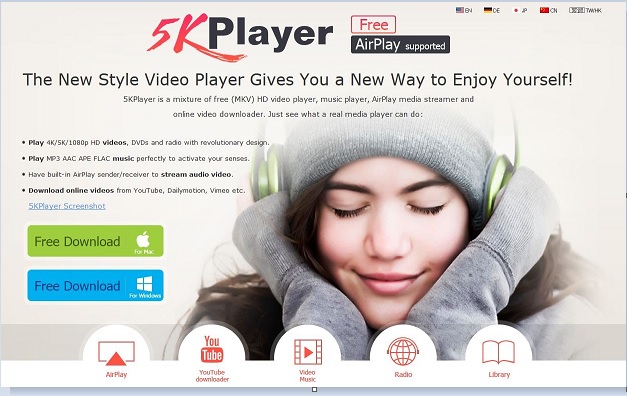
Addım 2. iPhone-un İdarəetmə Mərkəzini açın
İndi iPhone-un altından yuxarı sürüşdürərək iPhone-un İdarəetmə Mərkəzinə daxil olmalıyıq.
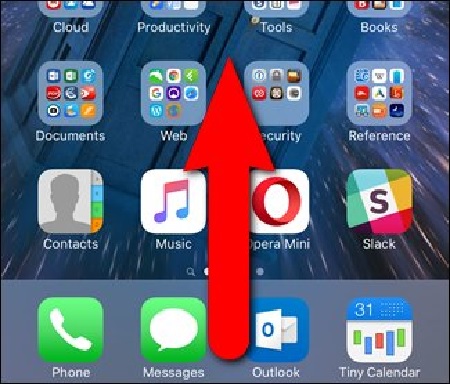
Addım 3. Airplay üzərinə toxunun və Yansıtmağı aktivləşdirin
Bu addımda, şəkildə göstərildiyi kimi Airplay seçiminə toxunmalıyıq. Siz həmçinin Yansıtma Slayderinə toxunaraq güzgüləşdirməni aktiv etməlisiniz. İndi iPhone-da nə edirsiniz
kompüterinizdə əks olunacaq.
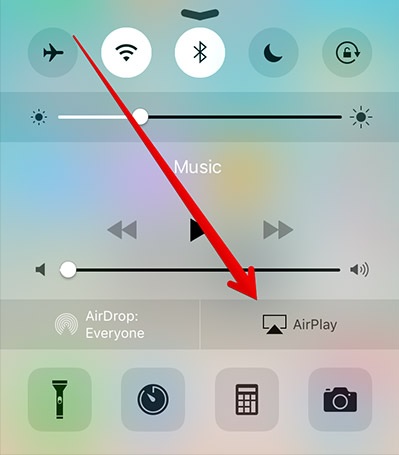
Hissə 5: LonelyScreen istifadə edərək iPhone/iPad ekranının paylaşılması
Məqalənin bu son hissəsində iPhone ekranını PC ilə paylaşmaq üçün ağıllı proqram olan LonelyScreen haqqında danışacağıq. PC üçün efir qəbuledicisi kimi LonelyScreen bizə iPad ekranını asanlıqla PC-yə köçürməyə kömək edir və biz musiqidən, filmlərdən və kompüterdə əks etdirmək istədiyimiz hər şeydən həzz ala bilərik. LonelyScreen istifadə edərək, biz asanlıqla öz kompüterimizi Apple TV-yə dəyişə və istənilən məzmunu ovucumuzdan yayımlaya bilərik. Bu sadə və asan addımları edin:
Addım 1. LonelyScreen-in yüklənməsi və işə salınması
İlk növbədə, biz Lonelyscreen-i kompüterimizə yükləyib quraşdıracağıq. Budur PC üçün yükləmə linki: http://www.lonelyscreen.com/download.html. Quraşdırıldıqdan sonra o, öz-özünə işləyəcək.
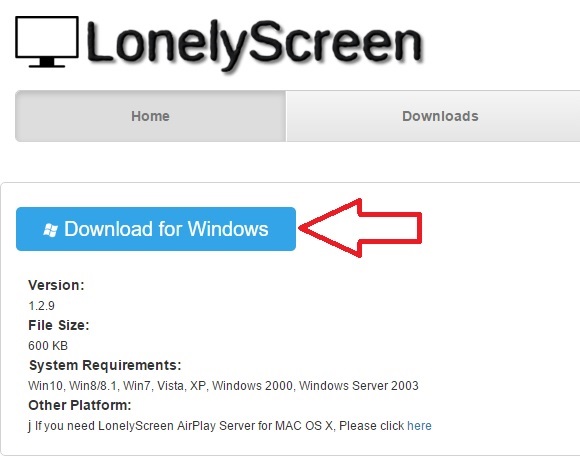
Addım 2. iPhone-da Airplay-ı aktivləşdirin
Bu addımda iPhone-da Airplay-i aktivləşdirməliyik. İdarəetmə Mərkəzinə daxil olmaq üçün iPhone-da aşağıdan yuxarı sürüşdürün və şəkildəki kimi Airplay seçiminə toxunun.
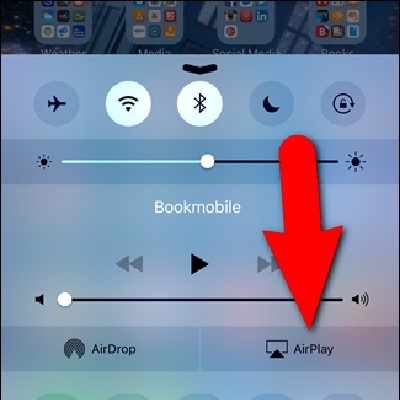
Addım 3. LonelyScreen Adı üzərinə toxunun
İndi biz LonelyScreen-ə və ya LonelyScreen qəbuledicisinə təyin etdiyimiz hər hansı ada toxunmalıyıq. Burada o, Lorinin kompüteri kimi adlanır.
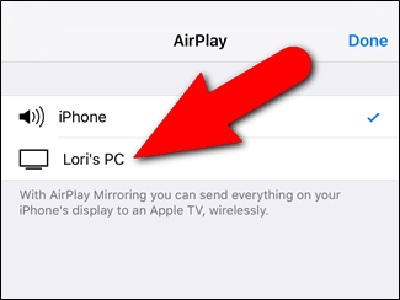
Addım 4. Yansıtma Slayderinə toxunun
Bu addımda biz cihazda əks etdirməyə başlamaq üçün Yansıtma slayderinə toxunacağıq. Yansıtma sürüşdürmə düyməsi qoşulduqdan sonra yaşıl rəngə çevriləcək. Bu şəkildə iPhone-un ekranını PC ilə uğurla paylaşdıq.
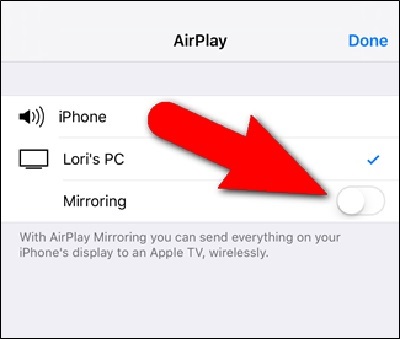
Tövsiyə: iPad ekranını kompüterinizlə paylaşmaq üçün MirrorGo-dan istifadə edin

Wondershare MirrorGo
iPhone/iPad-inizi böyük ekranlı kompüterə əks etdirin
- Yansıtma üçün ən son iOS versiyası ilə uyğun gəlir.
- İşləyərkən iPhone-u kompüterdən güzgü və tərs idarə edin.
- Ekran görüntülərini çəkin və birbaşa PC-də saxlayın
Addım 1. MirrorGo proqramını kompüterə yükləyin.
Proqramı PC-yə yükləyin və işə salın.

Addım 2. Eyni Wi-Fi-a qoşulun
Zəhmət olmasa iPad və kompüterinizi eyni Wi-Fi ilə birləşdirin ki, onlar eyni şəbəkədədirlər. MirrorGo interfeysində gördüyünüz kimi 'Ekran Yansıtma' altında MirrorGo seçin.

Addım 3. iPad-i əks etdirməyə başlayın
Siz iPad-də MirrorGo-nu seçdikdən sonra ekran kompüterdə görünəcək.
Bu yazı iPhone və ya iPad ekranını PC ilə paylaşmağı bilməyənlər üçün çox faydalıdır. Siz iPhone-un ekranını kompüterinizdə paylaşmağın altı müxtəlif üsulunu öyrənmiş olmalısınız. Ekranın əks olunmasından həzz almaq üçün qeyd olunan üsullardan hər hansı birini istifadə edə bilərsiniz.






Alice MJ
kadr redaktoru